Excel如何锁定单元格而不被他人修改发布时间:2020年11月30日 13:49
我们都知道excel是一款表格制作工具,由于它有强大的数据处理功能,被广泛应用于各行各业。因此,在生活中、学习中或工作中,我们会经常使用到它。因此,excel中的一些常用操作我们应该要了解。今天小编要介绍的是excel如何锁定单元格不被修改,希望对大家有所帮助!
下面小编给您以锁定整个单元格和锁定部分单元格为例做以详细介绍:
1、Excel锁定整个单元格
在excel中,锁定整个单元格很简单,只需要在菜单选项卡中进行相应的设置即可。具体操作步骤如下:
步骤:点击excel菜单中的【审阅】选项卡,点击“更改”区域中的【保护工作表】,在弹出的“保护工作表”窗口中输入“密码”并点击【确定】,然后在弹出的“确定密码”窗口中再一次输入“密码”并点击【确定】即可。如下图所示:
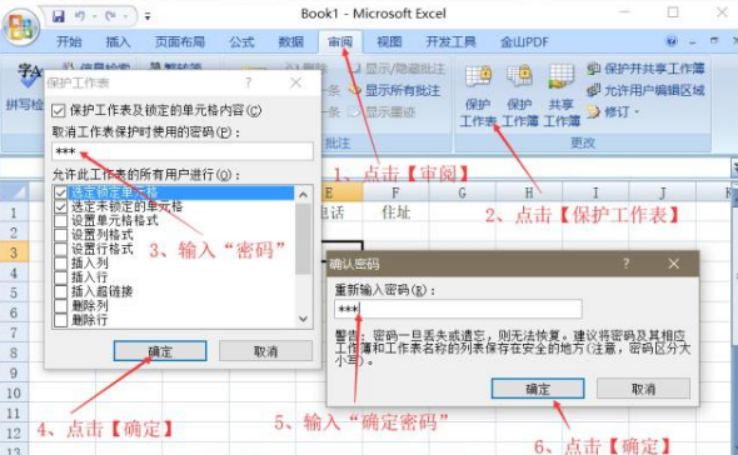
通过以上设置之后,别人就不能更改表格中的内容了。需要撤销工作表保护才能进行更改,撤销工作表保护需要输入密码。这样就可以放心的将表格发给别人看了。
2、excel锁定部分单元格
全部锁定:全选整个单元格并右击(点击表格数据的左上角或按快捷键【Ctrl+A】并右击),在弹出的菜单中点击【设置单元格格式】,在弹出的“自定义序列”窗口中点击【保护】选项卡,然后将“锁定”复选框取消选中并点击【确定】。
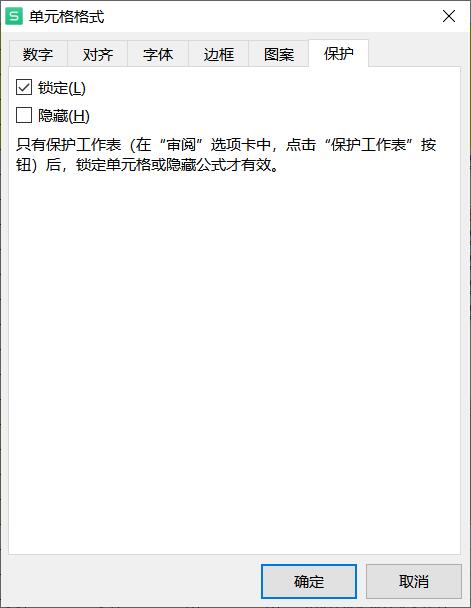
部分锁定:选中需要锁定的单元格并右击,在弹出的菜单中点击【设置单元格格式】,之后的操作和步骤1的操作都一样,这就不重复再写。
小编分别从word锁定整个单元格和锁定部分单元格为例做了详细介绍,希望上述文字能够对您有所帮助。





















